CorelDraw X8 nu începe să facă
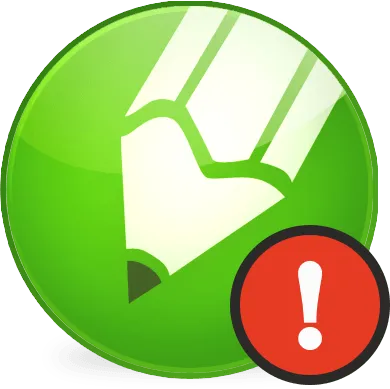
La fel ca orice alt program Corel Draw poate provoca probleme utilizatorului la pornire. Aceasta este o experiență rară, dar neplăcută. În acest articol considerăm motivele pentru un astfel de comportament, și să descrie posibilele modalități de a rezolva această problemă.
Cel mai adesea problema de a începe programul asociat fie cu instalarea necorespunzătoare, deteriorate sau lipsesc fișiere de sistem și programul de registru, precum și limitat la utilizatorii de pe computer.
Ce să fac dacă nu rulați Corel Draw
Fișierele lipsă sau deteriorate
Dacă fereastra apare atunci când porniți de eroare c, verificați fișierele utilizatorului. în mod implicit, acestea sunt instalate în directorul C / Program Files / Corel. Dacă aceste fișiere au fost șterse, trebuie să reinstalați programul.
Înainte de aceasta, asigurați-vă că pentru a efectua un registru curat și eliminați fișierele rămase dintr-un program deteriorat. Nu știi cum să o facă? Pe acest site veti gasi raspunsul.
Restricționarea utilizatorii programului
În versiunile anterioare ale Corel a existat o problemă atunci când programul nu funcționează din cauza lipsei de drepturi de utilizator de pe lansarea sa. Pentru a remedia acest lucru, trebuie să faceți următoarele operații.
1. Faceți clic pe "Start". Introduceți regedit.exe în linie și apăsați Enter.
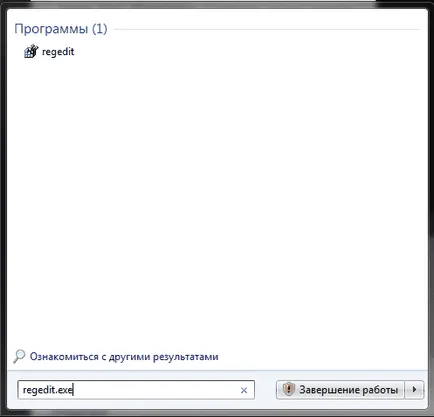
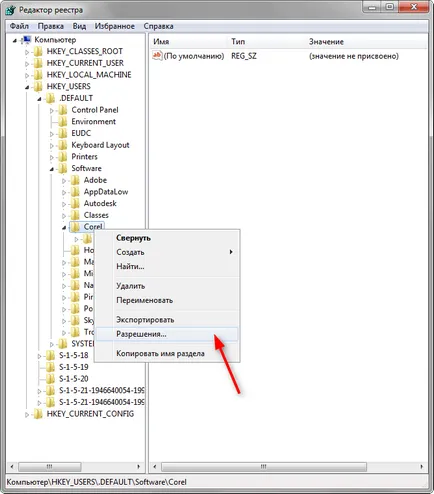
3. Selectați grupul „Users“, bifați caseta și debifați „Enable“ de lângă „Full Control“. Faceți clic pe "Apply".
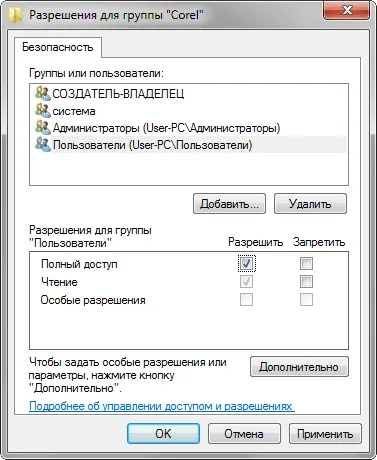
În cazul în care nu ajută, încercați o altă operațiune cu registru.
1. Porniți regedit.exe ca în exemplul anterior.
2. Du-te la HKEY_CURRENT_USERS - Software - Corel
3. În meniul Registry, selectați "File" - "Export". În fereastra care apare, bifați „filiala Selected“, specificați numele fișierului și faceți clic pe „Salvați“.
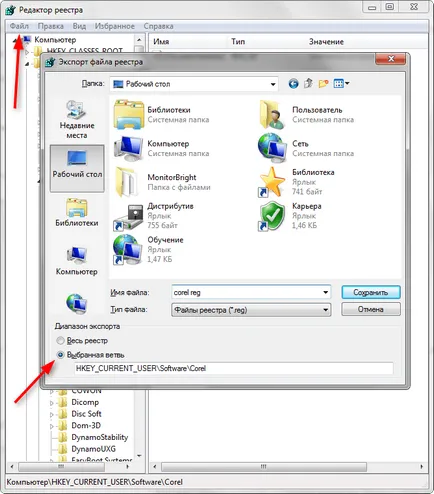
4. Porniți sistemul utilizând un cont de utilizator. Deschideți Regedit.exe. În meniu, alegeți „import“ și în fereastra care se deschide, faceți clic pe fișierul pe care l-am ținut în pasul 3. Faceți clic pe "Open".
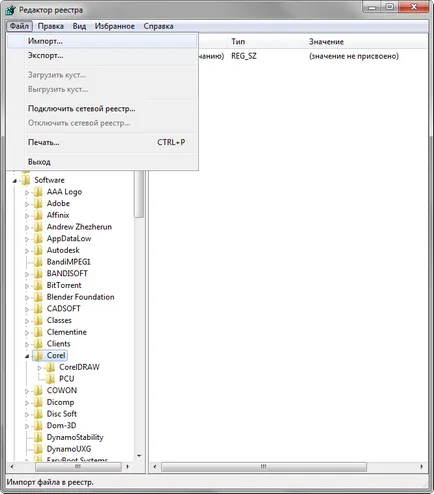
Ca un bonus, considerăm o altă problemă. Uneori, Corel nu pornește după etapele de chei sau de alte aplicații care nu este furnizat de către dezvoltator. În acest caz, efectuați secvența listată.
1. Navigați la C: \ Program Files \ Corel \ CorelDRAW Graphics Suite X8 \ tragerea la sorți. Găsiți fișierul acolo RMPCUNLR.DLL
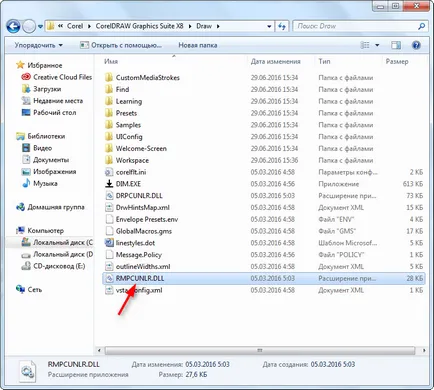
Am considerat mai multe opțiuni, dacă nu executați Corel Draw. Speram ca acest material va ajuta să începeți cu acest program minunat.
Suntem încântați să fie în măsură să vă ajute să rezolve problema.
La rândul său, ne puteți ajuta prea. chiar ușor.
Încercați să găsiți alte răspunsuri on-line
Să rezolve toate problemele de pe computer?
Un alt articol pe acest subiect:


